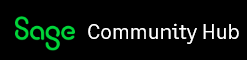Utilisation :
Sage.Fcs.Client permet de consommer de façon transparente un ensemble d’API Rest hébergé par les services d’Authentification (SCASServer), d’Administration (SCPSServer) et de Fonctionnalités (SCDTSServer) de Sage XRT Common Services. Ainsi les applications intégrant cette librairie feront juste des appels à des méthodes. La localisation du serveur Sage XRT Common Services se fait grâce au paramétrage du fichier de configuration Sage.Fcs.Client.dll.config.
Configuration du fichier Sage.Fcs.Client :
Fichier Serveur par défaut :
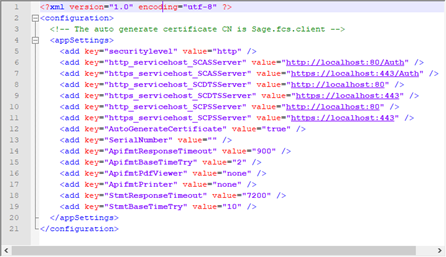
Fichier Client :
Après chaque installation de PC client, n'oubliez pas de changer toutes les clés * servicehost * dedans, par le nom du serveur.
Si vous devez installer de nombreux PC clients, n'oubliez pas de copier / coller un fichier de configuration correct.
Comportement des certificats client / serveur
Lorsque vous avez une configuration client / serveur, les deux communiquent entre eux. Pour rendre cela possible, vous devrez gérer les certificats et leur clé privée.
2 options possibles :
- Utilisation d’un certificat public (ou lié au domaine) (clé publique + privée) : certificat public.
- Utilisation de certificat généré automatiquement.
- Certificat public
Dans cette configuration, voici ce que vous devez faire pour l’installation du certificat public :
Avoir le fichier associé pfx et son mot de passe
- SERVEUR :
Lancer l’utilitaire Certlm.msc :
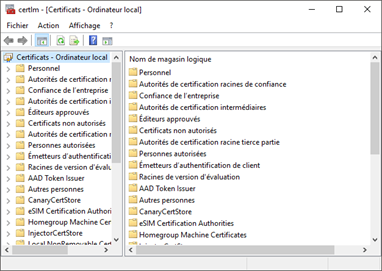
Puis dans Personnel, importer le certificat public à partir du fichier PFX ( avec sa clé privée )

Modifier les valeurs du fichier Sage.fcs.client.dll.config:
- AutoGenerateCertificate de True à False .
- SerialNumber contient le numéro de série du certificat.
Exemple :
<add key="AutoGenerateCertificate" value="False" />
<add key="SerialNumber" value="177b9bb8fad175b44eecdad7b3434feb" />
N.B. : vous pouvez également avoir un certificat par Client, en fonction du nombre de PC, et des certificats disponibles
- CLIENT :
Lancer l’utilitaire Certlm.msc :
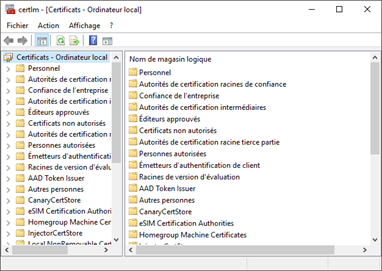
Puis dans Personnel, importer le certificat public à partir du fichier PFX ( avec sa clé privée )
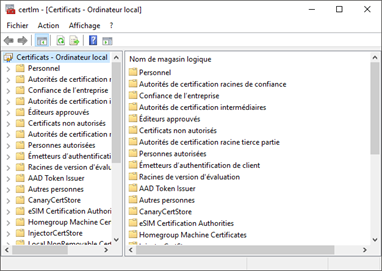
Modifier les valeurs du fichier Sage.fcs.client.dll.config:
- AutoGenerateCertificate de True à False .
- SerialNumber contient le numéro de série du certificat.
Exemple :
<add key="AutoGenerateCertificate" value="False" />
<add key="SerialNumber" value="177b9bb8fad175b44eecdad7b3434feb" />
N.B. : vous pouvez également avoir un certificat par Client, en fonction du nombre de PC, et des certificats disponibles
- Certificat généré automatiquement
Dans cette configuration, voici ce que vous devez faire pour l’installation et déclaration des certificats :
- SERVEUR :
Laissez les valeurs par défaut du fichier Sage.fcs.client.dll.config :
<add key="AutoGenerateCertificate" value="True" />
<add key="SerialNumber" value="" />
Lancer une première connexion à un des logiciels Sage XRT, pour que le certificat se crée correctement.
Vous pouvez vérifier ensuite via l’utilitaire Certlm.msc, que le certificat est bien créé dans Personnel :
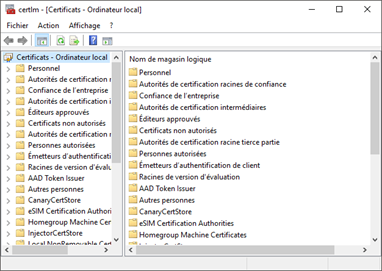
Modifier ensuite le fichier Sage.fcs.client.dll.config :
- AutoGenerateCertificate de True à False .
- SerialNumber contient le numéro de série du certificat.
- CLIENT :
Laissez les valeurs par défaut du fichier Sage.fcs.client.dll.config :
<add key="AutoGenerateCertificate" value="True" />
<add key="SerialNumber" value="" />
Lancer une première connexion à un des logiciels Sage XRT «  » , pour que le certificat se crée correctement. (Vous devriez avoir un message d’erreur « Cannot retreave certificate »)
» , pour que le certificat se crée correctement. (Vous devriez avoir un message d’erreur « Cannot retreave certificate »)
Lancer l’utilitaire Certlm.msc, et dans Personnel, exportez le certificat Sage.fcs.client vers un fichier .cer (clé publique).
Puis importez le certificat CLIENT sage.fcs.client (clé publique), sur le SERVEUR, au même endroit.
Ensuite vous pouvez à nouveau tester le lancement des produits Sage XRT.
Répétez ces étapes pour tous les clients que vous devez installer.